November 30
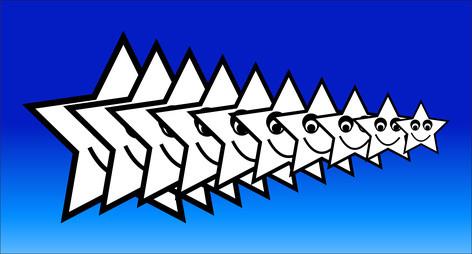
Le applicazioni Web sono disponibili per condensare grandi file di immagini senza l'acquisto o l'installazione di applicazioni foto-editing sul computer. Molti siti web offrono applicazioni da cartolina ridimensionamento che tutto funzioni in modo simile, e hanno diversi gradi di personalizzazione.
1 Passare http://www.shrinkpictures.com/, e fare clic sul pulsante "Play Now" sulla finestra video per guardare il video tutorial, e familiarizzare con il sito web & # 039; s immagine strumento di ridimensionamento. Chiudere il video quando è finito
2 Scorrere verso il basso alla casella "ridimensionare le immagini" sulla pagina principale, e fare clic sul pulsante "Scegli un'immagine o una foto" Sfoglia per individuare e selezionare l'immagine che si desidera condensare sul computer.
3 Selezionare le dimensioni massime che si desidera la vostra immagine per avere facendo clic sul punto accanto alla dimensione desiderata. La dimensione massima vale per il lato più lungo della vostra immagine. È possibile scegliere un numero massimo prestabilito di pixel, una dimensione che è una percentuale della foto originale, o digitare un numero personalizzato di pixel nella casella di testo.
4 Seleziona la casella accanto a "applicare un effetto speciale immagine", se si desidera convertire il colore della foto per sia in bianco e nero o seppia tonica. Lasciare la casella deselezionata se si desidera che l'immagine condensata di avere la stessa scala di colori come l'originale.
5 Selezionare la qualità dell'immagine compressa che si desidera. La qualità più bassa è "buono", e genererà file di piccole dimensioni. Le qualità & # 039; meglio "e" migliore ". Genererà file di dimensioni maggiori La" migliore ". Qualità genera immagini che sono più adatti per la stampa del" impostazione meglio "consente di risparmiare spazio sul computer o dispositivo di archiviazione che il file immagine è su, ma genera immagini quasi di qualità di stampa. La qualità "buona" genera le immagini che sono ottimali per la visualizzazione on-line, ma non per la stampa.
6 Fare clic sul pulsante "Resize" per avviare lo strumento di ridimensionamento e caricare la pagina web per il prossimo passo.
7 Scattare il link che dice "scarica questa immagine ora" per scaricare l'immagine ridimensionata nella pagina che carica dopo lo strumento di ridimensionamento è terminato l'esecuzione.
